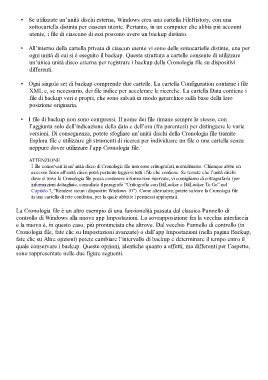Page 581 - Guida Windows 10
P. 581
• Se utilizzate un’unità dischi esterna, Windows crea una cartella FileHistory, con una
sottocartella distinta per ciascun utente. Pertanto, in un computer che abbia più account
utente, i file di ciascuno di essi possono avere un backup distinto.
• All’interno della cartella privata di ciascun utente vi sono delle sottocartelle distinte, una per
ogni unità di cui si è eseguito il backup. Questa struttura a cartelle consente di utilizzare
un’unica unità disco esterna per registrare i backup della Cronologia file su dispositivi
differenti.
• Ogni singolo set di backup comprende due cartelle. La cartella Configuration contiene i file
XML e, se necessario, dei file indice per accelerare le ricerche. La cartella Data contiene i
file di backup veri e propri, che sono salvati in modo gerarchico sulla base della loro
posizione originaria.
• I file di backup non sono compressi. Il nome dei file rimane sempre lo stesso, con
l’aggiunta solo dell’indicazione della data e dell’ora (fra parentesi) per distinguere le varie
versioni. Di conseguenza, potete sfogliare un’unità dischi della Cronologia file tramite
Esplora file e utilizzare gli strumenti di ricerca per individuare un file o una cartella senza
neppure dover utilizzare l’app Cronologia file.
ATTENZIONE
I file conservati in un’unità disco di Cronologia file non sono crittografati, normalmente. Chiunque abbia un
accesso fisico all’unità disco potrà pertanto leggervi tutti i file che contiene. Se temete che l’unità dischi
dove si trova la Cronologia file possa contenere informazioni riservate, vi consigliamo di crittografarla (per
informazioni dettagliate, consultate il paragrafo “Crittografia con BitLocker e BitLocker To Go” nel
Capitolo 7, “Rendere sicuri i dispositivi Windows 10”). Come alternativa, potete salvare la Cronologia file
in una cartella di rete condivisa, per la quale abbiate i permessi appropriati.
La Cronologia file è un altro esempio di una funzionalità passata dal classico Pannello di
controllo di Windows alla nuova app Impostazioni. La sovrapposizione fra la vecchia interfaccia
e la nuova è, in questo caso, più pronunciata che altrove. Dal vecchio Pannello di controllo (in
Cronologia file, fate clic su Impostazioni avanzate) o dall’app Impostazioni (nella pagina Backup,
fate clic su Altre opzioni) potete cambiare l’intervallo di backup e determinare il tempo entro il
quale conservare i backup. Queste opzioni, identiche quanto a effetti, ma differenti per l’aspetto,
sono rappresentate nelle due figure seguenti.